使用 PCManFM 文件管理器讓你的 Linux PC 輕裝上陣
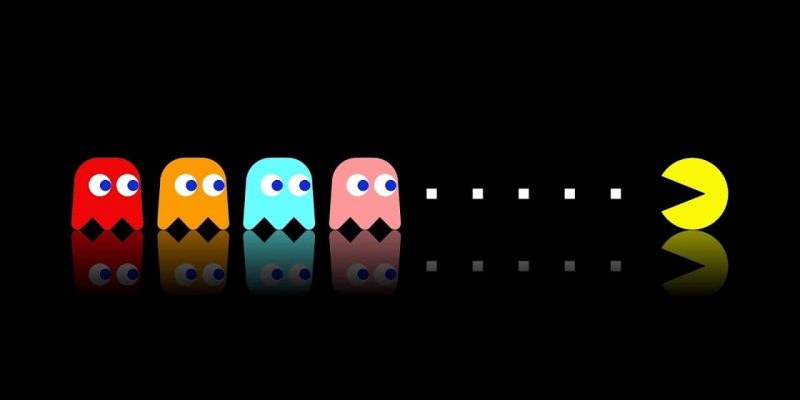
PCMan 文件管理器是一個讓舊電腦感覺更有效率的好選擇。
PCMan 文件管理器,或簡稱 PCManFM,是一個功能齊全的快速輕量級文件管理器。它是為 LXDE 桌面環境開發的,但它是一個獨立的應用,可以與你選擇的桌面或窗口管理器一起使用。
安裝 PCManFM
在 Linux 上,你可能可以在軟體倉庫中找到 PCManFM。例如,在 Fedora、Mageia 和類似軟體上:
$ sudo dnf install pcmanfm
在 Debian、Elementary 和類似系統上:
$ sudo apt install pcmanfm
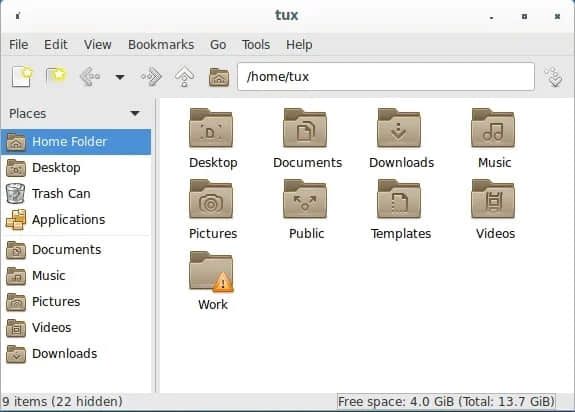
不必用 PCManFM 替換你的桌面文件管理器,但某些發行版認為當你安裝「第三方」文件管理器時,你會希望它優先於默認的文件管理器。根據你使用的桌面,有不同的方法來設置默認文件管理器。通常,它位於 系統設置 下的 默認應用 中。
如果你的桌面環境或窗口管理器沒有選擇默認應用的界面,你可以在 ~/.local/share/applications/mimeapps.list 文件中設置你的首選項。要將一個文件管理器指定為默認的,請將其放在 [Default Applications] 部分的頂部,首先指定文件類型,然後指定你想用於打開的應用文件的名稱(在 /usr/share/applications 下):
inode/directory=myfilemanager.desktop;
PCManFM
如果你是 GNOME 2 或 Mate 項目的 Caja 文件管理器 的粉絲,那麼 PCManFM 是一個不錯的選擇。PCManFM 在設計上很像 Caja,但它不像 Caja 那樣綁定到桌面,所以它甚至可以在最新的 GNOME 桌面上使用。
PCManFM 的默認布局在窗口頂部附近有一個有用的工具欄,一個提供對常用目錄和驅動器的快速訪問的側面板,以及一個包含有關你當前選擇的詳細信息的狀態欄。你可以使用 視圖 菜單隱藏或顯示這些元素中的任何一個。
選項卡和面板
PCManFM 也使用選項卡。如果你以前從未使用過選項卡式文件管理器,那麼想想 Web 瀏覽器以及它如何使用選項卡讓你在一個窗口中打開多個網頁。PCManFM 可以類似地在同一窗口中打開多個目錄。
要將文件或文件夾從一個選項卡傳輸到另一個選項卡,只需將文件的圖標拖動到選項卡並懸停即可。少許延遲後,PCManFM 將目標選項卡置於最前面,以便你可以繼續進行拖放操作。如果你不習慣與文件管理器中的選項卡進行交互,則需要一些時間來適應,但這不會花很長時間,而且它是整理工作區的一項非常強大的功能。
PCManFM 界面的另一個不錯的功能是它能夠將一個窗口分成兩個面板。每個面板實際上都是一個選項卡,但每個面板只佔窗口的一半。
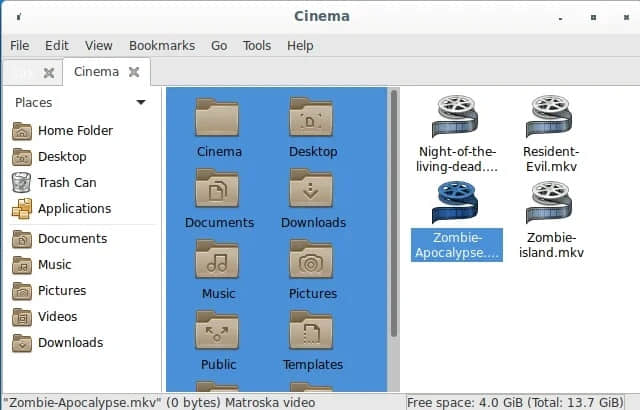
這使得從一個面板拖到另一個面板就像將文件拖到文件夾中一樣簡單自然。我發現它對於比較文件夾的內容也很有用。
使用 PCMan 進行文件管理
PCManFM 是一款很棒的小型文件管理器,具有你日常所需的所有基本功能。它是你可能會覺得過於複雜的文件管理器的自然替代品,也是 老舊計算機 上的一個很好的選擇,這些電腦可能對不斷繪製縮略圖、刷新和生成動畫的文件管理器舉步維艱。PCMan 專註於文件管理器的核心任務:管理文件。在你的 Linux 電腦上試試吧。
via: https://opensource.com/article/22/12/linux-file-manager-pcmanfm
作者:Seth Kenlon 選題:lkxed 譯者:geekpi 校對:wxy
本文轉載來自 Linux 中國: https://github.com/Linux-CN/archive






















